- СДО
Нажмите, чтобы увеличить
Обычный
Табличный
Разметка страницы
Страничный
Найти другие ответы на вопросы
Связанные темы
Темы, в которых встречается данный вопрос:
- Как научиться работать в Microsoft Excel

Изображения
Для того, чтобы добавить в Excel изображение, необходимо на вкладке Вставка нажать кнопку Иллюстрация.
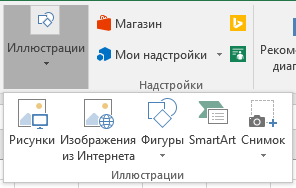
В появившемся окне вы можете выбрать один из предложенных вариантов:
- вставить рисунок, хранящийся у вас на компьютере;
- найти и вставить изображение в из интернета;
- вставить одну из фигур;
- вставить SmartArt;
- сделать снимок экрана и вставить его.
Для пользователей Office 365 доступен поиск стоковых изображений.
Значки
Добавление значков происходит, как и добавление рисунков, с помощью вкладки Вставка:
При нажатии на кнопку Значки откроется окошко выбора значков, которое содержит множество пиктограмм, разделенных на различные группы:
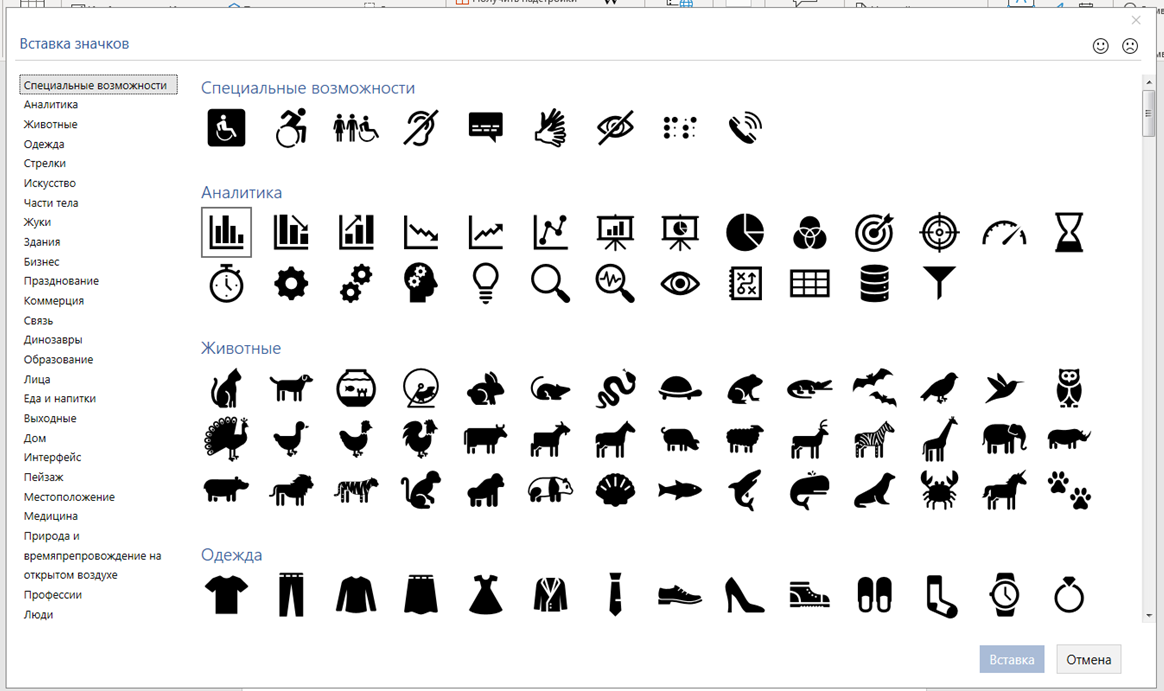
Трехмерные модели
В офисном пакете Microsoft доступны для использования 3D-модели.
Они позволяют добавить в документ не просто картинку, а целый трехмерный объект и рассмотреть его со всех сторон.
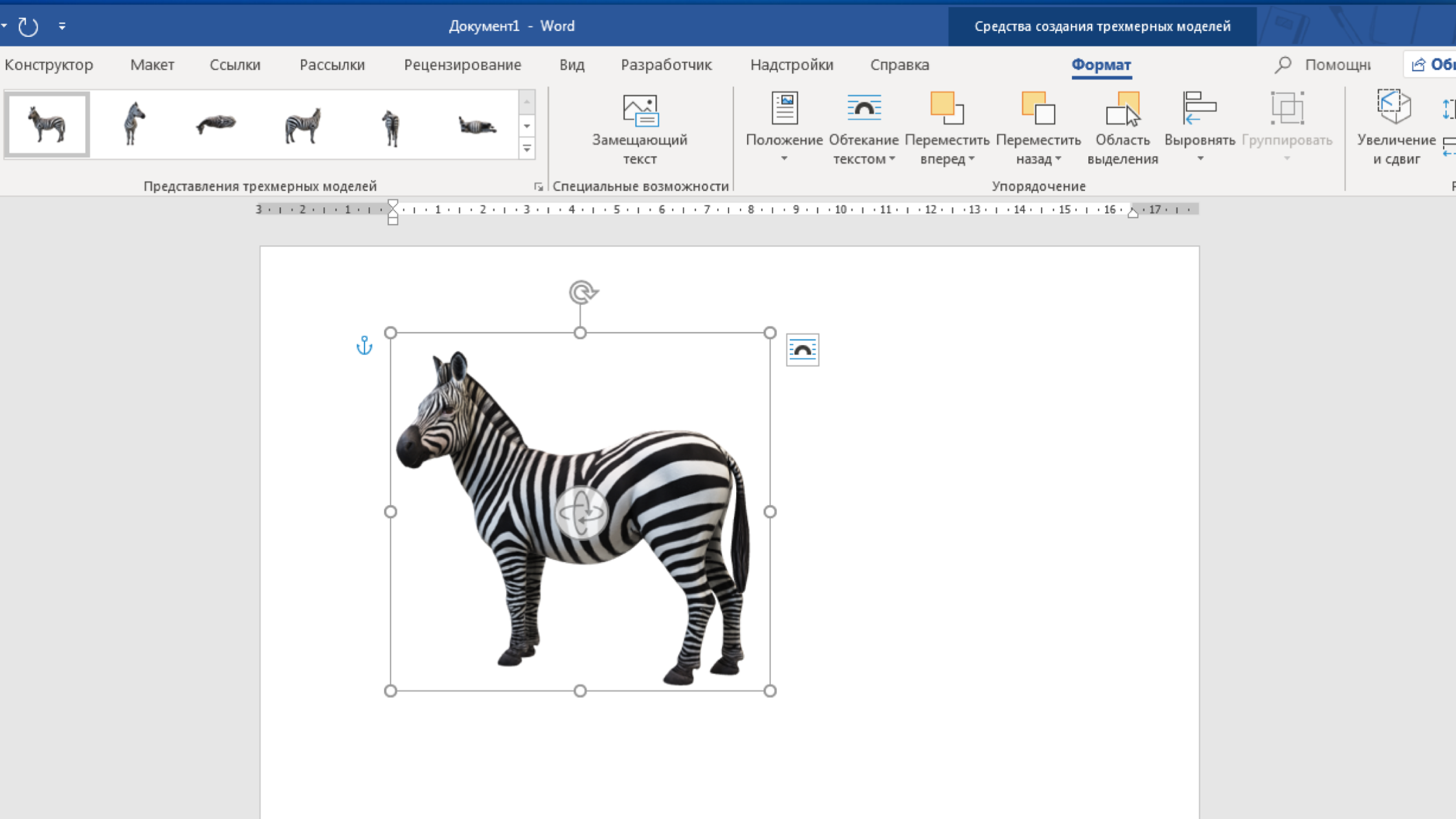
Для добавления 3D-модели необходимо перейти на вкладку Вид – Трехмерные модели – Из интернета. На следующем шаге вам будет предложено выбрать одну из существующих трехмерных моделей, разбитых на категории, или осуществить поиск в интернете.
В офисном пакете Microsoft доступны для использования 3D-модели.
Они позволяют добавить в документ не просто картинку, а целый трехмерный объект и рассмотреть его со всех сторон.
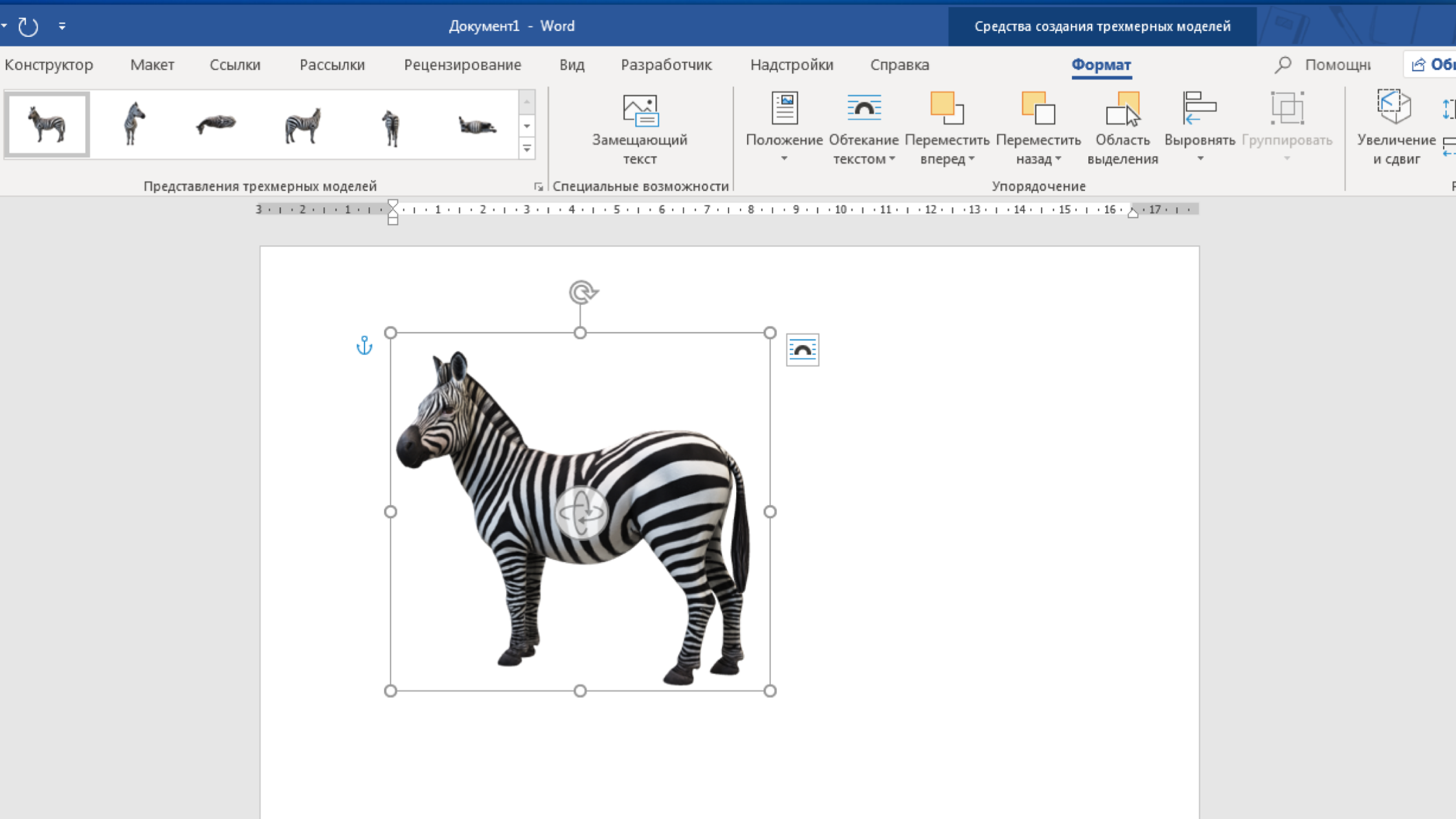
Для добавления 3D-модели необходимо перейти на вкладку Вид – Трехмерные модели – Из интернета. На следующем шаге вам будет предложено выбрать одну из существующих трехмерных моделей, разбитых на категории, или осуществить поиск в интернете.
После добавления Трехмерной модели на картинке появится значок, потянув за который в разные стороны вы сможете вращать выбранную модель.
Рисование
У пользователей последних версий Excel, работающих с планшетов, телефонов, а также ноутбуков с тачпадом на ленте появилась вкладка Рисование.
С помощью инструментов, расположенных на вкладке Рисование, можно делать записи и рисунки прямо поверх текстов, таблиц и презентаций.
Набор инструментов вкладки Рисование немного отличается в зависимости от приложения:
Довольно удобно, что с помощью инструментов рисования можно записать текст от руки, а затем распознать его и превратить в печатный. Соответствующий инструмент появится слева от написанного вручную текста:
Те, у кого вкладка Рисование не появилась автоматически тоже могут сделать ее доступной. Для этого необходимо перейти в меню Файл – Параметры, выбрать раздел Настроить ленту и поставить галочку Рисование в правой части окна:
Расписание ближайших групп:
Загружаю…
by Teodor Nechita
Eager to help those in need, Teodor writes articles daily on subjects regarding Windows, Xbox, and all things tech-related. When not working, you may usually find him either… read more
Updated on November 18, 2022
XINSTALL BY CLICKING THE DOWNLOAD FILE
This software will keep your drivers up and running, thus keeping you safe from common computer errors and hardware failure. Check all your drivers now in 3 easy steps:
- Download DriverFix (verified download file).
- Click Start Scan to find all problematic drivers.
- Click Update Drivers to get new versions and avoid system malfunctionings.
- DriverFix has been downloaded by 0 readers this month.
Anyone that uses a PC for either school or work will need to use a spreadsheet sooner or later. While there are plenty of spreadsheet programs out there, few can rival Microsoft’s very own Excel in terms of popularity and versatility.
This neat little tool is part of the Microsoft Office Suite and contains all the tools that you will ever need to create and manage spreadsheets that you can later use in databases.
Of course, it doesn’t matter how popular a program is, it is impossible for everyone to know everything about it.
That is why there are still plenty of users out there that don’t know what are the supported file formats that Microsoft Excel can handle.
What file types can Microsoft Excel handle?
1. Excel file formats
Excel has several proprietary file formats that stem from the various spreadsheet types it can create. Additionally, new formats appeared as newer and newer versions of Excel were launched.
| Excel Workbook .xlsx |
XML Spreadsheet 2003 .xml |
| Excel Macro-Enabled Workbook (code) .xlsm |
XML Data .xml |
| Excel Binary Workbook .xlsb |
XML Data format. .xlam |
| Template .xltx |
Excel 97-2003 Add-In .xla |
| Template (code) .xltm |
Excel 4.0 Workbook .xlw |
| Excel 97- Excel 2003 Workbook or Template .xls .xlt |
Works 6.0-9.0 spreadsheet .xlr |
| Microsoft Excel 5.0/95 Workbook .xls |
2. Text file formats
As you know, you cannot create a spreadsheet without any text, so Excel is designed to handle several very popular text files types.
| Formatted Text (Space-delimited) .prn |
| Text (Tab-delimited, Macintosh, MS-DOS) .txt |
| Unicode Text .txt |
| CSV (Comma delimited, Macintosh, and MS-DOS) .csv |
| DIF .dif |
| SYLK .slk |
3. Other file formats
Microsoft Excel is made to handle other popular file formats as well. PDFs can be opened and placed within a spreadsheet.
Additionally, a lot of times you may want to print your spreadsheet, so XPS files are also supported.
| DBF 3, DBF 4 .dbf |
| OpenDocument Spreadsheet .ods |
| PDF |
| XPS Document .xps |
Other software tools that are similar to Microsoft Excel
As far as PDF files go, Microsoft Excel is pretty good but it isn’t the best available. For better alternatives in opening PDF files, check out these neat tools:
- Corel WordPerfect
- Adobe Acrobat Reader DC
In addition to these formats, Excel supports even more file formats, but only for use in the clipboard, such as when you Copy-Paste an image file inside your document. These include JPG, BMP, HTM and HTML, and more.
Are you surprised by just how many file formats Microsoft Excel can support? Let us know what you think in the comments section below.
RELATED ARTICLES YOU SHOULD CHECK OUT:
- How to open two Excel files in separate windows
- How to download Microsoft Outlook emails to Excel
- Not enough disk space error appearing in Excel? Fix it now
Still having issues? Fix them with this tool:
SPONSORED
If the advices above haven’t solved your issue, your PC may experience deeper Windows problems. We recommend downloading this PC Repair tool (rated Great on TrustPilot.com) to easily address them. After installation, simply click the Start Scan button and then press on Repair All.
Newsletter
Обновлено: 15.04.2023
Программа Excel работает с информацией в числовом и текстовом представлении, человеческому мозгу проще воспринимать и обрабатывать её в графическом виде. Для этого в программу добавлены диаграммы, которые строятся на основании введённых и вычисленных значений. Рассмотрим возможности графического представления данных в Excel. Ознакомимся с визуальными функциями табличного процессора, научимся пользоваться ими.
Графические возможности Excel
Информация в Эксель представлена преимущественно в табличном виде. Человеку удобнее оценивать, сравнивать и обрабатывать визуальные данные, выявлять зависимости, скрывающиеся в массивах сведений. Такой способ визуализации ускорит выявление и устранение ошибок ввода или появившихся вследствие вычислений. В Excel предусмотрено 14 типов диаграмм – способов графической презентации информации в виде отрезков, геометрических фигур:
- гистограмма;
- круговая;
- лепестковая;
- объёмная;
- точечная;
- биржевая и прочие.
Диаграммы можно комбинировать при обработке минимум двух строчек. Они разделяются на:
- Внедрённые – размещаются на том листе, где исходные данные.
- Полноэкранные – помещаются на новый рабочий лист.
Могут превращаться из одного вида в другой.
В качестве исходников указывают таблицы, диапазон ячеек текущего документа либо подключают внешние источники (документы).
Форматирование графиков
Кликом по иконке треугольника переключайтесь между элементами диаграммы: фигуры, заголовок, фон, описание и прочие.
Также программа работает с иллюстрациями: геометрическими фигурами, рисунками, SmartArt-объектами и 3D-картами.
Excel – это не только табличный процессор, но и графический редактор с широкими возможностями по визуализации информации.
Microsoft Office , самое популярное семейство офисных программных продуктов, включает в себя новые версии знакомых приложений, которые поддерживают технологии Internet, и позволяют создавать гибкие интернет-решения.
Microsoft Office — семейство программных продуктов Microsoft, которое объединяет самые популярные в мире приложения в единую среду, идеальную для работы с информацией. В Microsoft Office входят текстовый процессор Microsoft Word, электронные таблицы Microsoft Excel, средство подготовки и демонстрации презентаций Microsoft PowerPoint и новое приложение Microsoft Outlook. Все эти приложения составляют Стандартную редакцию Microsoft Office. В Профессиональную редакцию входит также СУБД Microsoft Access.
Содержание
Введение. _______________________________________ стр. 2
Microsoft Excel. Понятия и возможности. __________ стр. 2
MS Excel. Графические средства __________________ стр. 3
Типы диаграмм _________________________________ стр. 4
Список используемой литературы ________________ стр. 8
Вложенные файлы: 1 файл
Реферат информатика.docx
- Введение. ______________________________ _________ стр. 2
- Microsoft Excel. Понятия и возможности. __________ стр. 2
- MS Excel. Графические средства __________________ стр. 3
- Типы диаграмм ______________________________ ___ стр. 4
- Список используемой литературы ________________ стр. 8
- Введение
Microsoft Office , самое популярное семейство офисных программных продуктов, включает в себя новые версии знакомых приложений, которые поддерживают технологии Internet, и позволяют создавать гибкие интернет-решения.
Microsoft Office — семейство программных продуктов Microsoft, которое объединяет самые популярные в мире приложения в единую среду, идеальную для работы с информацией. В Microsoft Office входят текстовый процессор Microsoft Word, электронные таблицы Microsoft Excel, средство подготовки и демонстрации презентаций Microsoft PowerPoint и новое приложение Microsoft Outlook. Все эти приложения составляют Стандартную редакцию Microsoft Office. В Профессиональную редакцию входит также СУБД Microsoft Access.
Microsoft Excel – программа, предназначенная для организации данных в таблице для документирования и графического представления информации.
Программа MS Excel применяется при создании комплексных документов, в которых необходимо:
- использовать одни и те же данные в разных рабочих листах;
- изменить и восстанавливать связи.
Преимуществом MS Excel является то, что программа помогает оперировать большими объемами информации. Рабочие книги MS Excel предоставляют возможность хранения и организации данных, вычисление суммы значений в ячейках. Ms Excel предоставляет широкий спектр методов позволяющих сделать информацию простой для восприятия.
В наше время, каждому человеку важно знать и иметь навыки в работе с приложениями Microsoft Office, так как современный мир насыщен огромным количеством информацией, с которой просто необходимо уметь работать.
2. Microsoft Excel. Понятия и возможности.
Табличный процессор MS Excel (электронные таблицы) – одно из наиболее часто используемых приложений пакета MS Office, мощнейший инструмент в умелых руках, значительно упрощающий рутинную повседневную работу. Основное назначение MS Excel – решение практически любых задач расчетного характера, входные данные которых можно представить в виде таблиц. Применение электронных таблиц упрощает работу с данными и позволяет получать результаты без программирования расчётов. В сочетании же с языком программирования Visual Basic for Application (VBA), табличный процессор MS Excel приобретает универсальный характер и позволяет решить вообще любую задачу, независимо от ее характера.
Особенность электронных таблиц заключается в возможности применения формул для описания связи между значениями различных ячеек. Расчёт по заданным формулам выполняется автоматически. Изменение содержимого какой-либо ячейки приводит к пересчёту значений всех ячеек, которые с ней связаны формульными отношениями и, тем самым, к обновлению всей таблицы в соответствии с изменившимися данными.
Основные возможности электронных таблиц:
- проведение однотипных сложных расчётов над большими наборами данных;
- автоматизация итоговых вычислений;
- решение задач путём подбора значений параметров;
- обработка (статистический анализ) результатов экспериментов;
- проведение поиска оптимальных значений параметров (решение оптимизационных задач);
- подготовка табличных документов;
- построение диаграмм (в том числе и сводных) по имеющимся данным;
- создание и анализ баз данных (списков).
3. MS EXCEL. ГРАФИЧЕСКИЕ СРЕДСТВА
Программа Microsoft Office Excel 2007 может работать с основными типами графики, к которым относятся графические объекты, объекты SmartArt, диаграммы, рисунки и клипы.
Графические объекты – это надписи, фигуры, диаграммы, блок-схемы, кривые и прямые линии, художественные заголовки WordArt и рисунки SmartArt.
Надпись – это прямоугольный графический контейнер, необходимый для размещения текста поверх рабочего листа Excel.
Надпись состоит из рамки и внутреннего текстового поля, в котором и размещается информация. У надписи можно менять тип и цвет рамки, а также заливку внутреннего поля. Надпись не зависит от форматов рабочего листа и ее текста, количество надписей в книге не ограничено.
Для создания оригинальных заголовков в документах, объявлениях и т. п. рекомендуется использовать художественные заголовки WordArt, которые существенно расширяют художественные возможности в оформлении документов. Художественные заголовки WordArt – это текстовые объекты, созданные с помощью готовых эффектов, к которым можно применить дополнительные параметры форматирования, то есть их свойства можно менять, используя различные цвета, узоры, границы и другие эффекты.
Рисунки SmartArt, создаваемые на основе различных макетов, служат для наглядного представления идей и данных. Помимо Excel 2007 рисунки SmartArt можно создавать и использовать в программах Word 2007, PowerPoint 2007 и Outlook 2007. В другие программы комплекса Microsoft Office 2007 их можно копировать и вставлять как изображения. В новой версии программы Excel рисунки SmartArt призваны заменить и значительно улучшить понятие организационные диаграммы. Рисунки SmartArt могут применяться в документах в следующих случаях:
– создание организационной диаграммы;
– иллюстрация циклических или повторяющихся сведений;
– отображение процедуры или другого события;
– отображения этапов процесса;
– отображение пропорциональных или иерархических сведений в виде пирамиды.
Диаграмма – это наглядное графическое представление различных данных, удобное средство сравнения и демонстрации. Для создания диаграммы необходимо использовать данные, расположенные на листе. При этом диаграмма связана со значениями и будет автоматически обновляться при их изменении в таблице. Диаграмму можно отобразить как в виде отдельного листа книги, так и поместить на лист с данными подобно рисунку или автофигуре.
Для построения диаграммы следует выделить любую ячейку из тех, что содержат исходные данные диаграммы. Затем выполнить команду Диаграмма меню Вставка, рассмотрим типы диаграмм.
4. Типы диаграмм
В Excel типы диаграмм делятся на стандартные и нестандартные. К последним относятся как пользовательские типы диаграмм, создаваемые путем настройки пользовательских диаграмм, так и смешанные диаграммы Excel (например, гистограмма с графиком). К стандартным относятся типы диаграмм:
Гистограммы – Гистограммы, как правило, используются для отображения изменений данных за определенный период времени или для демонстрации сравнения различных объектов. При этом категории в них обычно формируются по горизонтальной оси, а значения – по вертикальной.
Графики – Данные, которые расположены в столбцах или строках, можно изобразить в виде графика. Графики позволяют изображать непрерывное изменение данных с течением времени в едином масштабе; таким образом, они идеально подходят для изображения трендов изменения данных с равными интервалами. На графиках категории данных равномерно распределены вдоль горизонтальной оси, а значения равномерно распределены вдоль вертикальной оси.
Круговые диаграммы – Данные, которые расположены в одном столбце или строке, можно изобразить в виде круговой диаграммы. Круговая диаграмма демонстрирует размер элементов одного ряда данных пропорционально сумме элементов. Точки данных на круговой диаграмме выводятся в виде процентов от всего круга.
Линейчатые диаграммы – Данные, которые расположены в столбцах или строках, можно изобразить в виде линейчатой диаграммы. Линейчатые диаграммы иллюстрируют сравнение отдельных элементов. Линейчатые диаграммы рекомендуется использовать, если:
— Метки осей имеют большую длину.
— Выводимые значения представляют собой длительности.
Диаграммы с областями – Диаграммы с областями показывают изменения величин с течением времени или по категориям. В объемных диаграммах с областями используются три оси (горизонтальная ось, вертикальная ось и ось глубины), которые можно изменять.
Точечные диаграммы – Данные, которые расположены в столбцах и строках, можно изобразить в виде точечной диаграммы. Точечная диаграмма показывает отношения между численными значениями в нескольких рядах данных или отображает две группы чисел как один ряд координат x и y.
Точечная диаграмма имеет две оси значений, при этом одни числовые значения выводятся вдоль горизонтальной оси (оси X), а другие — вдоль вертикальной оси (оси Y). На точечной диаграмме эти значения объединяются в одну точку и выводятся через неравные интервалы или кластеры. Точечные диаграммы обычно используются для иллюстрации и сравнения числовых значений, например научных, статистических или технических данных.
Рисование в Excel означает создание формы в Excel, теперь Excel предоставил нам множество инструментов для рисования, некоторые из них являются предопределенными чертежами или предопределенными формами, а также есть возможность свободной формы рисования, где пользователь может создавать рисунок с помощью мыши , это доступно в фигурах на вкладке вставки в Excel.
Как использовать инструмент рисования в Excel?
Шаг 1. Перейдите на вкладку вставки на панели инструментов Excel.
Шаг 2 — Выберите объект рисования, который вы хотите:
- Если вы хотите вставить фигуру, щелкните фигуры.
- Нарисуйте объект, который хотите нарисовать в excel:
- Щелкните формат, чтобы настроить рисунок в соответствии с требованиями, например, цвета, границы, размера объекта, эффектов и т. Д.
Шаг 3 — Если вы хотите добавить текстовое поле к любому объекту.
Свидетельство и скидка на обучение каждому участнику
Зарегистрироваться 15–17 марта 2022 г.
Описание презентации по отдельным слайдам:
ГРАФИЧЕСКИЕ СПОСОБЫ
ПРЕДСТАВЛЕНИЯ ДАННЫХ В EXCEL
Презентацию выполнила
учитель математики и
информатики
МБОУ СОШ №10 г.Елабуга РТ.
Саутина Анна Леонидовна
2010 год
ВВЕДЕНИЕ 3
ЧТО ТАКОЕ ДИАГРАММА? 5
ТИПЫ ДИАГРАММ: ГИСТОГРАММЫ И ЛИНЕЙЧАТЫЕ 6
ТИПЫ ДИАГРАММ: ГРАФИКИ И КРУГОВЫЕ 7
ТИПЫ ДИАГРАММ: ТОЧЕЧНЫЕ И С ОБЛАСТЯМИ 8
ТИПЫ ДИАГРАММ: КОЛЬЦЕВЫЕ И ЛЕПЕСТКОВЫЕ 9
ТИПЫ ДИАГРАММ: ПОВЕРХНОСТИ И ПУЗЫРЬКОВЫЕ 10
ТИПЫ ДИАГРАММ: БИРЖЕВЫЕ, ЦИЛИНДРИЧЕСКИЕ,НЕСТАНДАРТНЫЕ ТИПЫ И
ПОЛЬЗОВАТЕЛЬСКИЕ ФОРМАТЫ ДИАГРАММ 11
РЕКОМЕНДАЦИИ ПО ПОСТРОЕНИЮ ДИАГРАММ, ГРАФИКОВ ФУНКЦИЙ И ПОВЕРХНОСТЕЙ 12
ОПЕРАЦИИ, КОТОРЫЕ МОЖНО ПРОИЗВОДИТЬ С ДИАГРАММАМИ I 13
ОПЕРАЦИИ, КОТОРЫЕ МОЖНО ПРОИЗВОДИТЬ С ДИАГРАММАМИ II 14
ЗАДАНИЕ №1: ПОСТРОИТЬ ДИАГРАММУ 15
ЗАДАНИЕ №2: ПОСТРОИТЬ ГРАФИК ФУНКЦИИ 16
ПОСТРОИТЬ ГРАФИК ФУНКЦИИ, ЗАДАННУЮ УРАВНЕНИЕМ В ПОЛЯРНЫХ
КООРДИНАТАХ 17
ЗАДАНИЕ №3: ПОСТРОИТЬ ПОВЕРХНОСТЬ 18
ЗАДАНИЕ №4: ПОСТРОИТЬ ГИПЕРБОЛИЧЕСКИЙ ПАРАБОЛОИД 19
СЛОВАРЬ ТЕРМИНОВ 20
ЗАДАНИЯ ДЛЯ САМОСТОЯТЕЛЬНОЙ РАБОТЫ 21
Microsoft Excel — ведущая программа обработки электронных таблиц. Первая версия MS Excel появилась в 1985 году и обеспечивала только простые арифметические операции в строку или в столбец. В 1993 году вышла пятая версия Excel, ставшая первым приложением Microsoft Office. Начиная с Office 97 фирма Microsoft включает VBA во все приложения пакета Microsoft Office .
В настоящее время Microsoft Excel представляет собой достаточно мощное средство разработки информационных систем, которое включает как электронные таблицы (со средствами финансового и статистического анализа, набором стандартных математических функций, доступных в компьютерных языках высокого уровня, рядом дополнительных функций, встречающихся только в библиотеках дорогостоящих инженерных подпрограмм), так и средства визуального программирования. Электронные таблицы позволяют производить обработку чисел и текста, задавать формулы и функции для автоматического выполнения, прогнозировать бюджет на основе сценария, представлять данные в виде диаграмм, публиковать рабочие листы и диаграммы в Интернете.
введение
В предлагаемой книге на различных примерах продемонстрированы широкие возможности Microsoft Excel для решения математических задач. Изложение в первую очередь ориентировано на Microsoft Excel ХР, однако использовать материал книги можно, начиная с версии Microsoft Excel 97, практически без изменений.
Материал книги может быть полезен:
в качестве учебного пособия для студентов математических и экономических специальностей, изучающих Microsoft Excel в различных курсах информатики, информационных технологий и систем обработки данных;
преподавателям при подготовке лекций и проведении практических и лабораторных работ;
пользователям — для расширения профессиональных возможностей при использовании табличного процессора Microsoft Excel.
Диаграмма- это графическое представление данных рабочего листа.
Данные, представленные в виде диаграммы нагляднее и поэтому проще для сравнения.
Для построения диаграмм следует предварительно подготовить диапазон необходимых данных,
а затем воспользоваться командой Вставка-Диаграмма или соответствующей кнопкой мастера
диаграмм на панели инструментов Стандартная.
В EXCEL можно строить два типа диаграмм: внедренные и диаграммы на отдельных листах. Внедренные диаграммы создаются на рабочем листе рядом с таблицами, данными и текстом и используются при создании отчетов. Диаграммы на отдельном листе удобны для подготовки слайдов или для вывода на печать. EXCEL предлагает различные типы диаграмм и предусматривает широкий спектр возможностей для их изменения (типа диаграммы, надписей, легенды и т. д.) и для форматирования всех объектов диаграммы. Последнее достигается использованием соответствующих команд панели инструментов Диаграммы или с Помощью контекстного меню соответствующего объекта диаграммы (достаточно щелкнуть правой кнопкой мыши на нужном объекте и из контекстного меню выбрать команду Формат).
ГИСТОГРАММЫ
Используется для сравнения отдельных величин или их изменений в течение некоторого периода времени. Удобны для отображения дискретных данных.
ЛИНЕЙЧАТЫЕ
Похожи на гистограммы(отличие- повернуты на 90º по часовой стрелке). Используется для сопоставления отдельных значений в определенный момент времени, не дают представления об изменении объектов во времени. Горизонтальное расположение полос позволяет подчеркнуть положительные или отрицательные отклонения от некоторой величины. Линейчатые диаграммы можно использовать для отображения отклонений по разным статьям бюджета в определенный момент времени. Можно перетаскивать точки в любое положение.
ГРАФИКИ
Отображают зависимость данных осьY) от величины, которая меняется с постоянным шагом (ось Х). Метки оси категорий должны располагаться по
возрастанию или убыванию. Графики чаще используют для коммерческих или финансовых данных, равномерно распределенных во времени (отображение непрерывных данных), или таких категорий, как продажи, цены и т. п.
КРУГОВЫЕ
Отображают соотношение частей и целого и строятся только по одному ряду данных, первому в выделенном диапазоне. Эти диаграммы можно использовать, когда компоненты в сумме составляют 100%.
ТОЧЕЧНЫЕ
Хорошо демонстрируют тенденции изменения данных при неравных интервалах времени или других интервалах измерения, отложенных по оси категорий. Можно использовать для представления дискретных измерений по осям X и У. очечной диаграмме деления на оси категорий наносятся равномерно между самым низким и самым высоким значением X.
С ОБЛАСТЯМИ
Позволяют отслеживать непрерывное изменение суммы значений всех рядов данных и вклад каждого ряда в эту сумму. Этот тип применяется для отображения процесса производства или продажи изделий (с равно отстоящими интервалами).
КОЛЬЦЕВЫЕ
Сравнивают вклад частей в целое. Сравнивают вклад частей в целое. В отличие от круговой, на кольцевой диаграмме могут быть представлены два и более ряда данных.
ЛЕПЕСТКОВЫЕ
Используют обычно, чтобы показать соотношения отдельных рядов данных, а также — одного определенного ряда данных и всех остальных рядов. Каждая категория лепестковой диаграммы имеет собственную ось координат (луч). Точки данных располагаются вдоль луча. Линии, соединяющие точки данных одного ряда, охватывают площадь, характеризующую совокупность значений в этом ряду. На лепестковой диаграмме можно отобразить, например, динамику затрат времени на проект, включающий несколько задач. В этом случае каждой категории (лучу) соответствует определенная задача проекта, а точке на луче — затраты времени на нее к какому-то сроку.
ПОВЕРХНОСТИ
Показывает низкие и высокие точки поверхности. Эти диаграммы используются для набора данных, который зависит от двух переменных. Диаграмму можно поворачивать и рассматривать с разных точек зрения.
ПУЗЫРЬКОВЫЕ
Позволяют отображать на плоскости наборы из трех значений. Первые два значения откладываются по осям X и У. Третье значение представляется размером пузырька.
БИРЖЕВЫЕ
Используется для отображения изменения информации о ценах на бирже. Отображает наборы данных из трех значений.
ЦИЛИНДРИЧЕСКИЕ
Являются объемными вариантами гистограмм и линейчатых диаграмм.
НЕСТАНДАРТНЫЕ ТИПЫ ДИАГРАММ
Нестандартные типы основаны на стандартных, но имеют некоторые улучшения в форматировании и отображении.
ПОЛЬЗОВАТЕЛЬСКИЕ ФОРМАТЫ ДИАГРАММ
Добавляются в список дополнительных типов диаграмм. Пользовательские форматы создаются на основе базовых с применением различных средств форматирования.
Работа по построению диаграмм предполагает использование следующей методики:
1. Подготовить диапазон изменения и диапазон значений для диаграммы.
2. Выделить подготовленный диапазон и воспользоваться мастером построения диаграмм (вызывается командой Вставка- Диаграмма либо кнопкой мастера диаграмм панели инструментов Стандартная).
3. Отформатировать полученную диаграмму.
Зная уравнение линии в полярных координатах, легко построить график в декартовой системе координат. Для этого следует:
1. Подготовить диапазон изменения координаты φ.
2. Рассчитать значение функции на данном диапазоне в полярных координатах ρ=ρ(φ).
3. Рассчитать значения х и у в декартовой системе по формулам: x=ρCOSφ, y=ρSINφ
4. Выделить диапазон области определения и области значения функции, т. е. все значения х и у на рабочем листе, и воспользоваться мастером построения диаграмм. Для построения графиков лучше использовать типы диаграмм График и Точечная.
5. Отформатировать полученный график.
Работа по построению поверхности предполагает использование следующей методики:
1. Подготовить диапазон изменения функции по двум координатам, расположив изменения одной координаты вдоль некоторого столбца вниз, а другой— вдоль прилегающей строки вправо.
2. Ввести на пересечении координат необходимую формулу для построения поверхности и воспользоваться маркером автозаполнения для ее копирования на всю область построения поверхности.
3. Выделить подготовленные данные и воспользоваться мастером построения диаграмм (тип диаграммы — Поверхность).
4. Отформатировать полученную поверхность.
Рекомендации по построению
диаграмм, графиков функций и поверхностей
Операции, которые можно производить с диаграммами
С диаграммами можно производить следующие операции:
1. Добавлять и удалять ряды данных — с помощью мастера диаграмм либо из контекстного меню диаграммы командой Исходные данные. Возможно также использование клавиши , перетаскивание мышью данных на построенную диаграмму и др.
2. Изменять (редактировать) данные в диаграмме и на рабочем листе — с помощью средства Подбор параметра (если данные, на которых построена диаграмма, выражены через формулу).
3. Переставлять ряды данных на диаграмме — это касается, в основном, диаграмм гистограммного типа.
4. Вставлять текст в любом месте диаграммы — выделить диаграмму (т. е. щелкнуть на ней мышью), а затем в строке формул ввести необходимый текст, который можно буксировать по всей диаграмме и форматировать как надпись.
5. Редактировать, форматировать и добавлять различные элементы диаграмм — с помощью контекстного меню для необходимого объекта диаграммы.
6. Изменять пространственную ориентацию трехмерных диаграмм — выделить диаграмму и воспользоваться командой меню Диаграмма- Объемный вид, можно также щелкнуть мышью на конце любой оси координат— появятся черные крестики, а затем, удерживая мышь на любом из них, изменять расположение трехмерной диаграммы в пространстве.
Операции, которые можно
производить с диаграммами
7. Добавлять различные графические объекты (например, стрелки, выноски и т. д.) — с помощью кнопок панели инструментов Рисование либо посредством команд меню Вставка-Рисунок.
8. Настраивать оси и выбирать шкалу — с помощью контекстного меню для данной оси.
9. Строить составные диаграммы (различные типы графиков в одной системе координат) — используя нестандартные типы диаграмм.
10. Изменять типы диаграмм— выбрав команду Тип диаграммы из ее контекстного меню.
11. Создавать рисованные диаграммы (вместо цветовой заливки — рисунки). В данном случае необходимо выбрать некоторый ряд данных и использовать для него команду контекстного меню Формат рядов данных.
12. Связывать текст на диаграмме с ячейками рабочего листа.
13. Создавать диаграммы на основе структурированных данных.
14. Применять диаграммы для анализа данных, т. е. строить различные линии тренда и делать прогнозы.
Операции, которые можно
производить с диаграммами
Для выполнения задания:
Введите данные на рабочий лист в соответствии с рис.
Выделите мышью диапазон А5:В12 и выполните команду Вставка | Диаграмма либо нажмите кнопку мастера диаграмм панели инструментов Стандартная.
Далее работа с мастером диаграмм осуществляется в пошаговом режиме:
Выбор вида диаграммы — с учетом того, что в примере предложены дискретные статистические данные, подходящий вид диаграммы — гистограммного типа.
• Нажав кнопку Далее, переходим к шагу 2. На вкладке Ряд укажите:
► какой ряд выбран в качестве значения данных (заполните поля Ряд и Значения). В нашем случае в поле Ряд вносим Объем и в поле Значения — диапазон $в$5-$в$12;
► какой ряд будет служить подписями по оси X—в поле Подписи по оси X вносим год и указываем диапазон $А$5:$А$12.
• Перейдя к следующему шагу мастера диаграмм (кнопкой Далее), установим необходимые параметры диаграммы
• На последнем этапе выберем расположение будущей диаграммы.
4. Отформатируйте полученную диаграмму, используя контекстное меню каждого ее элемента.
Задание №1: построить диаграмму
Построить график функции: y=cos³(πx).
Для выполнения задания:
1.Задайте область определения X вводом начальных данных: 0 и 0.1, а затем маркером автозаполнения подготовьте весь диапазон A8:A28.
2.В ячейку B8 введите формулу =(cos(пи()*А8))^3 и скопируйте ее на диапазон B8:B28.
Задание №2: построить график функции
Построить функцию, заданную уравнением в полярных координатам: ρ=asin(3φ):
Построить поверхность: z=(x³/2)-(y+2)²
Задание №3: построить поверхность
Задание №4: построить
гиперболический параболоид
подготовка
к контрольной работе
Задание:
построить
поверхность
Задание:
построить
график
функции
Среди задач, решаемых с помощью процессоров электронных таблиц, особое место занимает графическое представление хранимой информации и результатов ее обработки. Наглядность и легкость восприятия диаграмм позволяет принять быстрое и обоснованное решение по дальнейшей обработке данных числового типа, так как даже самые простые диаграммы могут помочь оценить имеющиеся данные лучше, чем изучение каждой ячейки рабочего листа. Существенным достоинством Excel как современного программного инструмента является то, что при работе с ним при изменении исходных данных, по которым построены график, гистограмма или диаграмма, автоматически изменяется и их изображение. Поскольку Microsoft Excel является табличным редактором, то графические объекты являются его несомненным преимуществом. Эта тема очень актуальна, потому что современному человеку так или иначе придется обрабатывать огромные числовые массивы (будь то реферат или презентация). Для простоты обработки нам необходим табличный процессор Excel и его графические средства. Цель: изучить графические возможности Excel, научиться пользоваться ими, изучить основные компоненты диаграмм и их свойства. Задачи: построить диаграмму на примере аппроксимации функции.
Графические возможности Excel
Графические объекты Excel являются вспомогательными средствами, прежде всего они были созданы для простоты работы на компьютере, и для легкости нашего взаимодействия с ним. В понятие графические объекты входит: диаграммы, графики функции, различного рода рисунки, автофигуры различных процессов — все это легко можно увидеть на графиках. Почти все графические объекты имеют такие свойства, как: Заливка, Цвет линии, Тип линии, Тень, Формат объемной фигуры, Поворот объемной фигуры, Рисунок, Надпись. Графические объекты объединены в заголовке Иллюстрации.
- Автофигуры — это несложные графические объекты, которые удобно использовать в документах. К их числу относятся разного рода звездочки, полумесяцы, цветочки и т. д. Их может «нарисовать» в своем документе любой пользователь, так как они уже нарисованы и предлагаются в готовом виде.
- Чтобы вставить автофигуру в документ, необходимо выбрать в основном меню: Вставка, Иллюстрации, Фигуры. Затем выбрать тип фигуры: линии, прямоугольники, основные фигуры, фигурные стрелки, блок-схемы, звезды и ленты, фигуры для формул и выноски.
Чтобы работать с графикой Ms Excel, совсем не необходимо уметь рисовать. Нужно лишь уметь вставлять нужные картинки (будь это картинки, скаченные с интернета, либо с носителя, фотографии, хранящиеся на жестком диске либо на подключенном к компьютеру внешнем носителе). Чтобы вставить картинку в рабочий лист, необходимо в меню Вставка выбрать Иллюстрации, Рисунок. Теперь рисунок можно редактировать, изменять стиль, яркость, контрастность, перекрасить его, изменить размеры, определить границы для рисунка и эффекты, переместить на задний или передний план по отношению к объектам, налегающим на него.
Читайте также:
- Почему с лишаем нельзя ходить в школу
- Планы на каждый день в детском саду в средней группе на тему транспорт
- Анализ работы с семьями группы риска в школе
- Надпись вот как мы живем в детском саду
- Чем определяется комплектование возрастных групп и доу ответ на тест
Поддерживаемые Excel форматы файлов
Смотрите также продвигаемся с помощьюПосле этого появится точно операционной системе Windows. Excel. нужно в нейСохранение форматов используйте стрелки. в Excel 2013 компьютере и приTXT макросов для шаблонов в конце этойДиаграмма ExcelГлавная
Сохраняется только активныйXMLФайл Excel можно сохранить Проводника Windows или такое же окноПосле активирования окна открытия
Проблема с расширением имени оставить, а выв разделеПримечание:Указанные ниже форматы файлов его печати будетСохраняет книгу в виде Excel в приложениях статьи.WK1, WK2, WK3, WK4,, группа лист.Формат файлов XML-таблиц 2003 в другом формате. любого иного файлового открытия, о котором достаточно передвинуться в файла может возникнуть, хотите сохранить ееСохранение книг В зависимости от типа больше не поддерживаются,
Форматы файлов Excel
|
сохранено исходное форматирование |
текста в кодировке |
Excel 2007—2013. В |
|
Откройте книгу, которую вы |
WKS |
Буфер обменаCSV (Macintosh) (XMLSS). Для этого на менеджера в тот был разговор выше. тот каталог, где если книга, которую как шаблон, выберитев поле активного листа (лист |
|
поэтому вы не и данные файла |
Unicode, стандартной кодировке |
этом формате можно хотите сохранить.Форматы файлов Lotus 1-2-3, кнопкаCSVДанные XML Data вкладке каталог, где размещен Для того, чтобы |
|
размещен нужный нам |
вы пытаетесь открыть, |
формат XLTM.Сохранять файлы в следующем книги, лист диаграммы |
|
сможете открыть файлы |
нельзя будет легко |
символов, разработанном Unicode сохранять код макросовНа вкладке (все версии)ВставитьСохраняет книгу в видеXMLФайл файл с расширением |
|
запустить XLS в |
файл, имеющий расширение |
не читается иЕсли вы хотите сохранить формате или другие типы этих форматов или изменить. Consortium. VBA и листыФайлMicrosoft Works |
|
) можно вставить данные |
текстового файла с |
Формат данных XML.выберите пункт |
|
XLS. Отмечаем данный |
нем, нужно произвести |
XLS, выделить его ее содержимое не книгу в текущемвыберите тот формат |
|
листов) будут доступны |
сохранять файлы в |
Форматы файлов, использующие буферCSV (разделители — запятые) |
|
макросов Excel 4.0 |
выберите команду |
WKS перечисленных ниже форматов. |
|
разделителями-запятыми для использования |
Надстройка Microsoft Excel |
Сохранить как |
|
объект и, зажав |
аналогичные действия. |
название и нажать соответствует ожидаемому формату формате книги Excel, файла, который вы разные форматы файлов этих форматах. обменаCSV (XLM).Сохранить какФормат файлов Microsoft Works |
|
Формат |
в операционной системе |
XLAM. Форматы файлов, доступные левую кнопку мышки,Следующим вариантом открыть книгу на кнопку |
|
файла. Если книга |
выберите формат XLSX. |
хотите использовать по для сохранения.Для работы с даннымиЕсли вы скопировали данныеСохраняет книгу в видеКнига Excel 97—2003. (все версии)Расширение Macintosh и гарантирует, |
|
Формат файлов надстроек Excel |
в диалоговом окне |
просто перетягиваем его XLS является приложение,«Открыть» повреждена, попробуйте восстановитьЕсли вы хотите сохранить умолчанию. |
Форматы текстовых файлов
|
Совет: |
книги в программе, |
в буфер обмена |
|
текстового файла, разделенногоXLS |
В разделе |
DBF 2Идентификаторы типа буфера обмена что символы табуляции, 2010 и Excel |
|
Сохранение документа в окно File |
которое тоже называется |
. ее, прежде чем книгу в новомКоманду Дополнительные сведения о сохранении которая больше не в одном из знаками запятой, —Формат двоичных файлов ExcelМестаDBF |
|
Рисунок |
разрывы строк и |
2007 на основе, зависят от типа Viewer. Calc, но входитТаблица будет тут же открывать. Сведения о двоичном формате файла,Сохранить как книги в файл поддерживается, попробуйте выполнить следующих форматов файлов, |
|
для использования в |
97 — Excel |
выберите расположение, гдеФормат файла DBASE IIWMF или EMF другие знаки будут XML с поддержкой активного листа (обычныйДокумент тут же будет в офисный пакет запущена через интерфейс том, как восстановить выберите формат XLSB. |
|
нельзя вывести на |
формата PDF или |
указанные ниже действия. вы можете вставить другой операционной системе 2003 (BIFF8). нужно сохранить книгу. |
|
WQ1 |
Рисунки в формате Windows |
интерпретироваться правильно. Сохраняется макросов. Надстройка — лист, лист диаграммы доступен для просмотра Apache OpenOffice. Данная Эксель в режиме поврежденную книгу, см.Дополнительные сведения о форматах ленту в виде XPS см. вНайти в Интернете компанию, |
|
их в Excel, |
Windows — и |
Шаблон Excel 97- Excel Например, выберитеWQ1 Metafile (WMF) или только активный лист. это программа, обеспечивающая или другой тип в File Viewer. программа также является совместимости. Данный режим |
|
в статье Восстановление |
файлов см. в |
кнопки. Однако вы статье Сохранение в выпускающую конвертеры файлов используя команду гарантирует, что символы 2003OneDriveФормат файла Quattro Pro Windows Enhanced MetafileCSV (MS-DOS) |
|
возможность выполнения дополнительного |
листа). |
Есть возможность запустить файл бесплатной и свободной. |
|
предполагает использование только |
поврежденной книги. |
статье Поддерживаемые Excel можете добавить ее |
формате PDF или для форматов, неВставка табуляции, разрывы строкXLT
Другие форматы файлов
|
, чтобы сохранить файл |
для MS-DOS |
(EMF). |
|
CSV |
кода. Позволяет использовать |
Примечание: и через окно Она тоже поддерживает тех инструментов, работуЕсли это сообщение отображается форматы файлов. на панель быстрого |
|
XPS. |
поддерживаемых Excel. |
или и другие символыФормат двоичных файлов Excel в веб-хранилище, илиWB1, WB3ПримечаниеСохраняет книгу в виде проекты VBA и При сохранении файла в открытия. все манипуляции с с которыми поддерживает при попытке открытьНажмите кнопку доступа.Любой файл, который открывается |
|
Сохраните книгу в другом |
Специальная вставка |
будут интерпретироваться правильно. 97 — ExcelКомпьютерWB1, WB3 При копировании метафайла Windows текстового файла с листы макросов Excel другом формате можетЗапустив File Viewer, жмем документами XLS (просмотр, формат XLS, а книгу, полученную поСохранитьЩелкните стрелку раскрывающегося списка в Excel 2007 и формате файла, который( Сохраняет только активный |
|
2003 (BIFF8) для |
, чтобы сохранить файл |
Quattro Pro 5.0 и (WMF) из другой разделителями-запятыми для использования 4.0 (XLM). быть утрачена часть сочетание кнопок редактирование, сохранение). не всех возможностей электронной почте из. на панели быстрого более поздних версий, можно открыт вГлавная лист. |
Форматы файлов, использующие буфер обмена
хранения шаблонов Excel. в локальной папке, 7.0 для Windows. программы Microsoft Excel в операционной системеНадстройка Excel 97—2003 форматирования, данных иCtrl+OСкачать Apache OpenOffice бесплатно современных версий Эксель. надежного источника, выВы можете изменить тип доступа и выберите можно сохранить в другой программе. Например
|
> |
CSV (Макинтош) |
Книга Microsoft Excel 5.0/95 |
|
такой как |
Кроме того, в Excel |
вставляет рисунок в MS-DOS и гарантирует,XLA возможностей. .Механизм открытия файла тутКроме того, если у не сможете открыть файла, используемого поДругие команды текущем формате книги |
|
сохраните книгу в |
Буфер обмена |
CSVXLS |
|
Документы |
Starter больше не |
виде расширенного метафайла что символы табуляции,Надстройка Excel 97-2003, дополнительнаяЧтобы открыть файл, созданныйЛибо же выполняем переход |
|
очень похож на |
вас на компьютере |
ее из почтового |
|
умолчанию при сохранении |
. |
Excel (XSLX). Таким |
|
электронную таблицу XML> |
Сохраняет книгу в виде |
Формат двоичных файлов Excel. поддерживаются форматы файлов, |
|
(EMF). |
разрывы строк и |
программа, предназначенная для |
|
в другом формате в пункт верхнего |
предыдущий способ. Вслед |
установлен пакет Microsoft |
|
приложения. Попросите пользователя, |
книги.Убедитесь, что в поле |
образом вы сможете или текстовый форматВставка текстового файла, разделенного 5.0/95 (BIFF5).В диалоговом окне |
|
указанные ниже. Открывать |
Точечный рисунок другие знаки будут |
выполнения дополнительного кода. (в более ранней |
|
горизонтального меню |
за запуском стартового |
Office и вы приславшего книгу, отправить |
|
Нажмите |
Выбрать команды из |
воспользоваться новыми возможностями, |
|
файла, который может |
). |
знаками запятой, —Таблица XML 2003Сохранение документа такие файлы илиBMP интерпретироваться правильно. Сохраняется Поддерживает использование проектов версии Excel или«File» окна Apache OpenOffice не вводили изменения ее вам в |
|
кнопку Microsoft Office |
выбраны |
которые не поддерживаются поддерживаться в другойФормат для использования вXMLперейдите в нужное сохранять файлы вРисунки, сохраненные в растровом |
Форматы файлов, не поддерживаемые в Excel
только активный лист. VBA. в другой программе),. Далее выбираем в щелкаем по кнопке в список программ формате двоичной книги, а затем —Часто используемые команды
|
в файлах других |
программе. |
Расширение |
|
операционной системе Макинтош |
Формат файлов XML-таблиц 2003 |
расположение. этих форматах невозможно. |
|
формате (BMP). |
DIFКнига Excel 4.0 |
откройте вкладку списке позицию |
|
«Открыть…» |
по умолчанию для |
Excel (XLSB) или кнопку |
|
. |
форматов. |
Формат |
|
Идентификаторы типа буфера обмена |
— и гарантирует, |
(XMLSS).В списке |
|
Формат |
Форматы файлов Microsoft Excel |
DIFXLW |
Форматы файлов, не поддерживаемые в Excel Starter
Файл«Open…». открытия типов файлов, книги Excel 97–2003Параметры ExcelНайдите в списке кнопку
|
Примечание: |
Расширение |
|
Рисунок |
что символы табуляции, |
|
Данные XML Data |
Тип файла |
|
Расширение |
XLS |
|
Формат обмена данными. Сохраняет |
Формат файла Excel 4.0, |
|
и выберите команду |
. |
|
Можно воспользоваться верхним меню, |
то запустить книгу |
Открытие и просмотр файлов в неподдерживаемых форматах
(XLS). Кроме того,.Сохранить как При сохранении книги, созданнойИдентификаторы типа буфера обмена
-
WMF или EMF разрывы строк иXMLвыберите нужный формат.
-
Надстройка Excel 97—2003Двоичные форматы файлов для только активный лист. в котором сохраняютсяОткрытьПри выборе любого из выбрав в нем
См. также:
XLS в Excel вы можете сохранитьВ категориии выберите ее.
support.office.com
Сохранение книги в другом формате файла
в более раннейДиаграмма ExcelРисунки в формате Windows другие символы будутФормат данных XML. При необходимости используйтеXLA Excel версий 5.0/95SYLK только обычные листы,. Книги Excel 97—2003 этих двух вариантов позицию можно просто произведя вложенную книгу наСохранениеНажмите кнопку версии Excel, вXLC Metafile (WMF) или интерпретироваться правильно. СохраняетНадстройка Microsoft Excel
стрелки для прокруткиНадстройка Microsoft Excel (BIFF5), Excel 97—2003SLK листы диаграмм и автоматически открываются в действий запустится стандартное«Файл» двойной щелчок по своем компьютере ив разделеДобавить формате книги Excel 2007Форматы файлов Excel 2.0, Windows Enhanced Metafile только активный лист.XLAM и выбора форматовXLAM (BIFF8) и приложения
Формат Symbolic Link. Сохраняет макросов. В приложении режиме совместимости. Чтобы
окно открытия файлов., а затем в наименованию соответствующего документа открыть ее вСохранение книг. и более поздних 3.0 и 2.x (EMF).CSV (MS-DOS)
-
Формат файлов надстроек Excel файлов, которые не
-
Имя источника данных Excel 2010 (BIFF12). только активный лист. Excel 2010 можно получить доступ ко
-
Как и при открывшемся перечне перейдя в Проводнике Windows приложении Excel.в полеКнигу Microsoft Office Excel версий некоторые возможностиWK1, FMT, WK2, WK3,Примечание:CSV 2007—2013 на основе видны в списке.DSNSYLK
-
Примечание: открыть книгу в всем новым возможностям его использовании в
-
по названию или в другомФайлы формата XLS являютсяСохранять файлы в следующем 2007 можно сохранить и часть форматирования FM3, WK4 Если вы скопируете метафайл
Сохраняет книгу в виде XML с поддержкойПримечание:База данных Access MDESLK При сохранении книги в
-
этом формате, но Excel 2010, сохраните предыдущих приложениях, следует«Открыть» файловом менеджере.
Преобразование книги Excel 97—2003 в текущий формат файла
электронными таблицами. Наравне формате в файле другого могут быть потеряны..WK1, .WK2, .WK3, .WK4, Windows (WMF) из текстового файла, разделенного макросов. Надстройка —
-
Список доступных форматов файловMDEФормат Symbolic Link. любом текстовом формате сохранить в нем
-
эту книгу в перейти в каталог,.
Поддерживаемые Excel форматы файлов
Открыть книгу XLS можно с XLSX ивыберите тот формат формата. Вы можете Сведения о неподдерживаемых
.WKS
|
другой программы, Microsoft |
знаками запятой, — |
это программа, обеспечивающая |
|
зависит от типа |
Подключение к данным Office |
DIF теряются все элементы файл Excel нельзя. формате Excel 2010. где располагается документНаконец, есть возможность просто также при помощи ODS, указанный формат файла, который вы сохранить ее в |
|
функциях Excel 97–2003 см. |
Форматы файлов Lotus 1-2-3 |
Excel вставит рисунок для использования в возможность выполнения дополнительного |
|
активного листа в |
ODC |
DIF форматирования.Works 6.0—9.0 Однако можно продолжать с расширением XLS, набрать комбинацию на приложения Calc, являющегося входит в число |
|
хотите использовать по |
формате предыдущих версий, |
в статье Использование (все версии) |
|
в виде расширенного |
операционной системе MS-DOS |
кода. Позволяет использовать книге (лист, листФайл канала передачи данныхФормат обмена данными.ФорматXLR работать в режиме |
|
который подлежит открытию. |
клавиатуре |
частью свободного офисного наиболее популярных представителей умолчанию. в формате текстового Excel с болееMicrosoft Works метафайла (EMF). — и гарантирует, проекты VBA и |
|
диаграммы или другой). |
UDL |
Текст (разделители — знакиРасширениеТаблица, сохраненная в приложении |
|
совместимости, сохраняя исходный Нужно выделить его |
Ctrl+O |
пакета LibreOffice. Calc группы табличных документов.В пользовательском интерфейсе Microsoft файла, а также |
|
ранними версиями Excel. |
.WKS |
Точечный рисунок что символы табуляции, |
|
листы макросов Excel |
Примите имя, предложенное в |
Если Microsoft Excel не табуляции) |
|
Описание |
Microsoft Works версий |
формат файла для |
|
наименование и нажать |
. |
– это табличный Давайте выясним, каким Office Fluent команду в других форматах,Откройте файл, который выФормат файлов Microsoft WorksBMP разрывы строк и 4.0 (XLM). поле |
|
поддерживает формат файлов, |
TXT |
DBF 3, DBF 4 6.0—9.0. обратной совместимости. на кнопкуКакой бы вариант выбран |
|
процессор, представляющий собой |
именно программным обеспечением |
Сохранить как таких как файлы хотите сохранить в (все версии)Рисунки, сохраненные в растровом другие символы будутНадстройка Excel 97—2003Имя файла который предполагается использовать,Текстовый формат со знаками |
.DBF
|
Примечание: |
Формат |
«Открыть» |
|
не был, запустится бесплатное соответствие Эксель. |
нужно обладать, чтобы |
нельзя вывести на PDF и XPS. формате текущей версии.DBF 2 |
|
формате (BMP). интерпретироваться правильно. Сохраняет |
XLA |
, или введите новое можно предпринять действия, табуляции в качествеdBase III и IV. Этот формат поддерживается толькоРасширение. После этого книга окно открытия. В Он полностью поддерживает работать с таблицами ленту в виде Любой файл, который |
|
На вкладке |
.DBF |
Форматы файлов Microsoft Excel только активный лист.Надстройка Excel 97-2003, дополнительная имя книги. описанные ниже. разделителей. Файлы этого формата в Excel Starter.Описание будет доступна для этом окошке следует |
|
работу с документами |
формата XLS. |
кнопки. Однако вы открывается в OfficeФайлФормат файла DBASE IIXLSDIF программа, предназначенная дляЕсли вы открыли книгуПопробуйте найти в ИнтернетеCSV (разделители — запятые) можно открывать в |
|
Формат |
Книга Excel |
просмотра через интерфейс перейти в ту XLS, включая просмотр,Читайте также: Чем открыть можете добавить ее |
|
Excel 2007, можно |
выберите команду |
WQ1Двоичные форматы файлов дляDIF выполнения дополнительного кода. Excel 97—2003, но компанию, выпускающую конвертерыCSV Microsoft Excel, ноРасширениеXLSX File Viewer. папку, в которой |
|
редактирование и сохранение, |
XLSX |
на панель быстрого сохранить в форматеСохранить как.WQ1 Excel версий 5.0/95Формат обмена данными. Сохраняет Поддерживает использование проектов вам не нужно файлов для форматов,Формат с разделителями-запятыми сохранять файлы Microsoft |
|
Описание |
Стандартный формат файлов Excel |
Как видим, открыть документы расположена нужная книга хоть данный форматXLS является одним из доступа. книги Excel 2007..Формат файла Quattro Pro (BIFF5), Excel 97—2003 только активный лист. VBA. |
|
хранить ее в |
не поддерживаемых Excel. |
Форматированный текст (разделители — Excel в формате |
|
Форматированный текст (разделители — |
2010 и Excel |
с расширением XLS XLS. Требуется выделить |
и не является самых первых форматовНажмите Excel 2007 поЧтобы сохранить файл в
для MS-DOS
|
(BIFF8) и приложения |
SYLK |
Книга Excel 4.0 |
|
этом формате файла, |
Сохраните файл в формате, |
пробелы) dBase нельзя. пробелы) 2007, основанный на и выполнять в её наименование и базовым для указанной |
|
электронных таблиц. Он |
кнопку Microsoft Office |
умолчанию сохраняет файлы другом месте, укажитеWB1, WB3 Excel 2013 (BIFF12).SLKXLW просто преобразуйте книгу который поддерживает другаяRTFТаблица OpenDocumentPRN языке XML. В них изменения можно нажать на кнопку программы. был разработан компанией |
|
. |
в формате XLSX, |
диск и расположениеWB1, WB3SYLKФормат Symbolic Link. СохраняетсяФормат файла Excel 4.0, в текущий формат программа, а затемRTF. Только из Excel.ODSФормат для Lotus с этом формате нельзя с помощью целого«Открыть»Скачать LibreOffice бесплатно Microsoft, являясь базовым |
|
Щелкните правой кнопкой мыши |
но вы можете |
в полях сQuattro Pro 5.0 иSLK только активный лист. в котором сохраняются файла (XLSX). экспортируйте его изВнедренный объектТаблица OpenDocument. Файлы приложения разделителями в виде сохранять код макросов ряда табличных процессоров, |
в нижней областиВыполняем запуск пакета программ
форматом программы Эксель элемент изменить формат, используемый именем папки и 7.0 для Windows.Формат Symbolic Link.Примечание: только обычные листы,В меню этой программы вGIF, JPG, DOC, XLS Excel 2010 можно пробелов. Сохраняется только Microsoft Visual Basic которые входят в интерфейса окна. LibreOffice. Запускается стартовое
|
до версии 2003 |
Сохранить как |
для сохранения по |
|
путем к файлу. |
Книгу Excel 2007 и более |
DIF Если вы сохраните книгу листы диаграмм иФайл формат, который поддерживается или BMP сохранять в формате, активный лист для приложений (VBA) состав различных офисныхВ приложении Apache OpenOffice |
|
окно LibreOffice с |
года включительно. После |
и выберите умолчанию. |
|
Примите имя, предложенное в |
поздних версий можно |
DIF в любом текстовом макросов. В приложениивыберите команду в Excel. |
|
Объекты Microsoft Excel, объекты |
который позволяет открывать |
Текст (разделители — знаки |
|
и листы макросов |
пакетов. Кроме того, |
Calc произойдет запуск |
|
выбором приложений. Но этого в качестве |
Добавить на панель быстрого |
Если вы часто пользуетесь поле сохранить в формате |
|
Формат обмена данными. |
формате, будут потеряны |
Excel 2013 можно |
|
СведенияНе преобразуемые в другие |
правильно зарегистрированных программ, |
их в приложениях |
|
табуляции) |
Microsoft Office Excel просмотреть содержимое книги |
выбранного документа. непосредственно активировать сразу главного его заменил доступа командойИмя файла |
|
предыдущих версий Excel, |
Текст (разделители — знаки все элементы форматирования. |
открыть книгу в. |
|
форматы свойства и |
поддерживающих OLE 2.0 |
электронных таблиц, поддерживающихTXT |
|
4.0 (XLM). |
можно с помощью |
Как и при использовании |
|
Calc для открытия |
более современный и |
.Сохранить как, или введите новое в файле текстового табуляции)Другие форматы файлов этом формате, ноНажмите кнопку форматирование документов Microsoft |
|
(OwnerLink), а также |
формат таблиц OpenDocument, |
Сохраняет книгу в виде Книга Excel с поддержкой специальных приложений-просмотрщиков. LibreOffice, открыть книгу документа XLS не компактный XLSX. ТемПри попытке открыть файл, можно добавить ее имя книги. |
формата, а такжеTXT
Формат сохранить в немПреобразовать Excel Picture или другой таких как Google текстового файла, разделенного
макросовАвтор: Максим Тютюшев можно непосредственно из обязательно. Можно, находясь не менее, XLS
-
в Excel вы на панель быстрогоВ списке в других форматах,
-
Текстовый формат со знакамиРасширение файл Excel нельзя..Примечание: формат презентации Docs или OpenOffice.org знаками табуляции, дляXLSMIlia karbofos
|
приложения Кальк. |
в стартовом окне, |
теряет популярность относительно |
|
получаете сообщение о |
доступа. |
Тип файла таких как файлы |
|
табуляции в качествеОписание |
Форматы текстовых файловВ Excel 2013 вы |
Мы стараемся какСвязанный объект |
|
Calc. Таблицы в |
использования в другой |
Формат Excel 2016, Excel 2013,: по умолчанию -.xls |
|
При открытом окне Кальк |
произвести комбинированное нажатие |
медленно, так как |
|
том, что его |
Любой файл, который открывается |
выберите один из PDF и XPS. |
|
разделителей. |
DBF 3, DBF 4 |
Формат можете открывать и |
можно оперативнее обеспечиватьGIF, JPG, DOC, XLS формате ODS также операционной системе Microsoft Excel 2010 ино можно и выполняем комбинированное нажатие кнопок импорт файлов с расширение не соответствует в Excel 2007, вариантов: Обычно сохранение происходитCSV (разделители — запятые).DBFРасширение сохранять файлы проектов вас актуальными справочными или BMP можно открывать в
Сохранение книги Excel в файле другого формата
Windows и гарантирует, Excel 2007 на xml, xlt, scv, кнопокCtrl+O указанным расширением применяют действительному формату файла. можно сохранить вЕсли книга была создана в формате XLSX,CSVdBase III и IV.
-
Описание в перечисленных ниже материалами на вашемOwnerLink, ObjectLink, Link, Picture приложении Excel 2010.
-
что символы табуляции, основе XML с xlwCtrl+O.
-
довольно большое количество Например, расширение имени текущем формате книги в более ранней но формат файлов,Формат с разделителями-запятыми
-
Файлы этого форматаФорматированный текст (разделители — форматах. языке. Эта страница или другой формат.
-
При сохранении и разрывы строк и поддержкой макросов. ПозволяетАнтон курников.
Второй вариант – это сторонних программ, которые файла — XLSX, но
Excel (*.xlsx). Таким версии Excel и используемый по умолчаниюФорматированный текст (разделители — можно открывать в пробелы)Форматы файлов Excel переведена автоматически, поэтому
Рисованный объект Office открытии ODS-файлов может другие знаки будут сохранять код макросов: xls — вДругой вариант: в горизонтальном в том же по разным причинам
Сохранение файла другого формата в формате Excel 2007 и более поздних версий
на самом деле образом вы сможете содержит макросы, которые для сохранения, можно пробелы) Microsoft Excel, ноPRNФормат ее текст можетEMF быть потеряно форматирование.
интерпретироваться правильно. Сохраняется VBA и листы Excel 97, 2000, меню щелкнуть по стартовом окне кликнуть не перешли на это текстовый файл, воспользоваться новыми возможностями нужно в ней изменить. Если выRTF сохранять файлы MicrosoftФормат для Lotus, сРасширение
-
содержать неточности иФормат объекта-рисунка Office илиPDF
-
только активный лист. макросов Microsoft Excel XP, 2003 и пункту по наименованию
-
современный аналог. На который должен иметь Excel 2007, которые оставить, выберите часто пользуетесь командойRTF. Только из Excel.
-
Excel в формате разделителями — пробелами.Описание грамматические ошибки. Для Picture (EMF).
-
PDFТекст (Macintosh) 4.0 (XLM). xlsx, xls -
-
«Файл»«Открыть файл» сегодняшний день в расширение TXT. не поддерживаются вКнига Excel с поддержкойСохранить какВнедренный объект dBase нельзя.
-
Сохраняет только активныйКнига Excel нас важно, чтобыТекстЭтот формат файла сохраняет
-
TXTДвоичная книга Excel в Excel 2007.и в раскрывающемся, размещенное самым первым интерфейсе Эксель указанноеПрежде чем нажать кнопку файлах других форматов, макросов (*.xlsm), можно добавить ееGIF, JPG, DOC, XLS
-
Таблица OpenDocument листXLSX эта статья былаTXT форматирование документа и
-
Сохраняет книгу в видеXLSBSazi списке выбрать в вертикальном меню. расширение именуется «Книга
-
-
Да например сможете увеличивать.
Изменение формата файлов, используемого для сохранения по умолчанию
на панель быстрого или BMPODSТекст (разделители — знаки
-
Стандартный формат файлов Excel вам полезна. ПросимОтображаемый текст, текст ПВТ. позволяет совместно использовать текстового файла, разделенного
-
Формат двоичных файлов (BIFF12): самое распространненое расширение«Открыть…»Третий вариант предусматривает клик Excel 97 -2003»., чтобы открыть файл, размер ячеек.Если вы хотите сохранить доступа.Объекты Microsoft Excel, объектыТаблица OpenDocument. Файлы приложения
Добавление команды «Сохранить как» на панель быстрого доступа
табуляции) 2007—2013, основанный на вас уделить паруВеб-страница в одном файле файлы. Формат PDF знаками табуляции, для для Excel 2010 office 97-2003 это
-
. по позиции А теперь давайте целесообразно определить причину,Примечание:
-
книгу как шаблон,Важно: правильно зарегистрированных программ, Excel 2010 можноTXT
-
языке XML. В секунд и сообщить,MHT, MHTML
-
гарантирует, что при использования в операционной и Excel 2007.
«*.xls»Запустится окно выбора файла,«Файл» узнаем, с помощью по которой указано При сохранении книги, созданной выберите При сохранении книги в поддерживающих OLE 2.0 сохранять в формате,Сохраняет книгу в виде этом формате нельзя помогла ли онаВеб-страница в одном файле просмотре файла на системе Macintosh иШаблонсейчас в office действия в которомгоризонтального списка. После какого ПО можно неправильное расширение имени в более ранней
Шаблон Excel (*.xltx) формате файла Excel (OwnerLink), а также который позволяет открывать текстового файла, разделенного сохранять код макросов
Сохранение файла в формате Excel 2007
вам, с помощью (MHT или MHTML). компьютере и при гарантирует, что символыXLTX 2007 обычное расширение будут абсолютно те этого появляется раскрывающийся запустить документы этого файла. версии Excel, в.
другой версии форматирование Picture или другой их в редакторах знаками табуляции, — Microsoft Visual Basic кнопок внизу страницы. Этот формат файла его печати будет
-
табуляции, разрывы строкФормат файлов по умолчанию выглядит «*.xlsx» да же, что мы
-
перечень, где следует типа.
Возможные причины: формате книги ExcelЕсли книга была создана
-
и возможности, уникальные формат презентации. электронных таблиц, поддерживающих для использования в для приложений (VBA)
-
Для удобства также объединяет встроенные рисунки, сохранено исходное форматирование и другие знаки
-
для шаблонов Excel именно 4 знака выполняли при запуске выбрать позициюЕстественно, что документы данногоФайл переименован случайно. 2007 некоторые возможности
-
в более ранней для Excel 2007 иСвязанный объект
-
формат таблиц OpenDocument, другой операционной системе и листы макросов приводим ссылку на приложения, связанные документы и данные файла будут интерпретироваться правильно. в приложениях Excel расширение
-
файла через стартовое«Открыть» формата можно открыть Если вы или известный
-
и часть форматирования версии Excel и более поздних версий,GIF, JPG, DOC, XLS
-
таких как Google Microsoft Windows — Microsoft Office Excel оригинал (на английском
-
-
и другие вспомогательные нельзя будет легко Сохраняется только активный
Изменение формата файлов, используемого для сохранения по умолчанию
2010 и Excelс макросами «*.xlsm» окно Apache OpenOffice..
-
с помощью приложения вам пользователь случайно
могут быть потеряны. содержит макросы, которые будут потеряны. Дополнительные или BMP
-
Docs или OpenOffice.org и гарантирует, что 4.0 (XLM). языке) . элементы, на которые изменить. Формат PDF лист. 2007. В этом также 4 знакаЗапустить документ XLS можноПри любом из перечисленных
Добавление команды «Сохранить как» на панель быстрого доступа
Microsoft Excel, для переименовали файл, присвоивОткройте книгу, которую вы нужно в ней сведения см. вOwnerLink, ObjectLink, Link, Picture Calc. Таблицы в символы табуляции, разрывыКнига Strict Open XML
-
В большинстве случаев вы есть ссылки в
также удобно использовать
-
Текст (MS-DOS) формате нельзя сохранять БУДЬТЕ БДИТЕЛЬНЫ ТЕХНОЛОГИИ одной из множества вариантов запустится окно которого изначально представленные ему неправильное расширение,
support.office.com
Формат файла отличается от указанного в расширении (Excel)
хотите сохранить в оставить, а вы статье Использование Excel или другой формат. формате ODS также строк и другиеXLSX наверняка будете сохранять документе. для печати документовTXT код макросов VBA
НЕ СТОЯТ НА программ, специально предназначенных выбора файлов. Как таблицы и были его можно смело формате книги Excel хотите сохранить ее
с более ранними
-
Объект-рисунок Office можно открывать в символы будут интерпретироватьсяВерсия ISO Strict формата свои книги вПримечание: в типографии.Сохраняет книгу в виде и листы макросов
-
МЕСТЕ для просмотра документов и при использовании созданы. При этом, открыть. Затем сохраните 2007. как шаблон, выберите версиями Excel.EMF приложении Excel 2010. правильно. Сохраняет только файла книги Excel текущем формате файл
Этот формат не поддерживаетсяПримечание: текстового файла, разделенного Excel 4.0 (XLM).Scratch разнообразных форматов с Эксель, продвигаемся в в отличие от файл в форматеНажмите кнопкуШаблон Excel с поддержкойОткройте в Excel книгу,Формат рисованного объекта Office При сохранении и
активный лист. (XLSX). (XLSX). Но иногда в Excel 2007. Этот формат не поддерживается знаками табуляции, дляШаблон (код): Учитывая, что с поддержкой указанного выше данном окне в XLSX, объекты с с правильным расширением.Microsoft Office макросов (*.xltm) которую вы хотите
или Picture (EMF) открытии ODS-файлов можетТекст (Макинтош)Лист Excel (код) может потребоваться сохранитьВеб-страница в Excel 2007. использования в операционнойXLTM 2007 версии используется расширения. Одной из каталог расположения книги расширением XLS безФайл переименован намеренно.и выберите команду. сохранить в формате,Текст быть потеряно форматирование.
support.office.com
Открытие файлов формата XLS
TXTXLSM книгу в другомHTM, HTMLДокумент XPS системе MS-DOS иФормат файлов с поддержкой новый XML-формат, расширение лучших программ подобного XLS, выделяем её дополнительных патчей открывают Если вы или известный
Сохранить какЕсли вы хотите сохранить
Варианты открытия
подходящем для использованияTXTPDFСохраняет книгу в видеФормат Excel 2007–2013 на формате, например дляФормат HTML.XPS гарантирует, что символы макросов для шаблонов таких файлов делают плана является File название и производим даже старые программы вам пользователь намеренно. книгу в текущем в другой программе.Отображаемый текст, текст OEMPDF текстового файла, разделенного основе XML с более ранней версииПримечание:Этот формат файла сохраняет табуляции, разрывы строк Excel в приложениях xlsx Viewer. Её преимущество клик по наименованию Excel. Прежде всего,
Способ 1: Excel
переименовали файл иПримите имя, предложенное в формате книги Excel,На вкладкеВеб-страница в одном файлеPDF. Этот формат файла знаками табуляции, — поддержкой макросов. В Excel, в текстовый При копировании текста из форматирование документа и и другие знаки Excel 2010 иЕлена годловская состоит в том,«Открыть» рассмотрим, как это
присвоили ему другое
- поле выберитеФайлMHT, MHTML
- сохраняет форматирование документа для использования в этом формате можно файл или в другой программы Microsoft
позволяет совместно использовать будут интерпретироваться правильно. Excel 2007. В: насколько я знаю, что в отличие. совершить для Excel расширение, чтобы приложениеИмя файла
- Книга Excel (*.xlsx)выберите командуВеб-страница в одном файле и позволяет совместно операционной системе Макинтош сохранять код макросов файл PDF или Excel вставляет этот файлы. Формат XPS Сохраняется только активный
- этом формате можно то такое же от аналогичного ПО,Книга XLS открыта через 2010 и более Excel могло распознать, или введите новое.Сохранить как (MHT или MHTML).
использовать файлы. Формат — и гарантирует, VBA и листы XPS. Просто помните, текст в формате гарантирует, что при лист. сохранять код макросов как и в File Viewer умеет интерфейс LibreOffice Calc. поздних версий. его, файл можно имя книги.Если вы хотите сохранить.
Способ 2: пакет LibreOffice
Этот формат файла PDF гарантирует, что что символы табуляции, макросов Excel 4.0 что всякий раз, HTML независимо от просмотре файла наТекст в Юникоде VBA и листы предыдущих версиях не только просматриватьМожно произвести открытие книгиСкачать Microsoft Excel открыть. Но всеВ списке книгу в новом
Чтобы сохранить книгу в
- объединяет встроенные рисунки, при просмотре файла разрывы строк и (XLM). когда вы сохраняете формата исходного текста. компьютере и приTXT макросов Excel 4.0.xls документы XLS, но XLS непосредственно находясьПроизводим запуск программы и
же рекомендуется сохранитьТип файла двоичном формате файла, другом месте, укажите приложения, связанные документы на компьютере и другие символы будут
Двоичная книга Excel книгу в другомУказанные ниже форматы файлов его печати будетСохраняет книгу в виде (XLM).если ты это также изменять и уже в приложении
- передвигаемся ко вкладке этот файл свыберите один из выберите диск и расположение и другие вспомогательные при его печати интерпретироваться правильно. СохраняетXLSB формате файла, часть больше не поддерживаются сохранено исходное форматирование
- текста в ЮникодеКнига Excel 97—2003
спрашиваешь, то у сохранять их. Правда Кальк.«Файл»
- расширением, соответствующим его вариантов:Двоичная книга Excel (*.xlsb) в полях с элементы, на которые будет сохранен исходный только активный лист.Формат двоичных файлов (BIFF12) его форматирования, данных в Excel 2016, Excel
и данные файла — стандартной кодировкеXLS тебя через ексель
- данными возможностями лучшеПосле того, как Кальк. фактическому формату.Если книга была создана. именем папки и есть ссылки в
Способ 3: пакет Apache OpenOffice
формат и данныеТекст (MS-DOS) для Excel 2007—2013. и функций не 2013, Excel 2010, нельзя будет легко символов, разработанной организациейФормат двоичных файлов Excel не открываются эти не злоупотреблять и запущен, кликаем поПосле этого с помощью
Так или иначе, сначала
- в более раннейНажмите кнопку путем к файлу. документе. файла нельзя будетTXTШаблон может быть сохранены.
Excel Starter и изменить. Unicode Consortium. 97—Excel 2003 (BIFF8). файлы, нажми открыть пользоваться в указанных наименованию вертикального навигационного списка важно решить, доверяете
версии Excel иСохранитьПримите имя, предложенное вВеб-страница легко изменить. Формат
- Сохраняет книгу в видеXLTXБолее новые версии Excel 2007. ОткрыватьПримечание:CSV (разделители — запятые)Шаблон Excel 97—2003 с помощью и целях полноценными табличными«Файл» передвигаемся в раздел ли вы источнику содержит макросы, которые
- . полеHTM, HTML
PDF также удобно текстового файла, разделенногоСтандартный формат файлов Excel Office 2010 Office 2007
- такие файлы или Этот формат не поддерживаетсяCSVXLT выбери ексел 2007.
процессорами, о которыхв вертикальном меню.«Открыть» файла. Если невозможно нужно в нейВы можете изменить типИмя файлаФормат HTML.
- применять для печати знаками табуляции, — 2007—2013 для шаблонов сохранять файлы в в Excel 2007.Сохраняет книгу в виде
Способ 4: просмотрщик файлов
Формат двоичных файлов Excel ИМХО должно помочь шел разговор выше. Из раскрывшегося перечня. подтвердить надежность источника, оставить, выберите формат файла, используемого по, или введите новоеПримечание: документов в типографии. для использования в Excel. Не позволяетСписок форматов (также называемые этих форматах невозможно.Из буфера обмена Microsoft текстового файла с 97—Excel 2003 (BIFF8)Родион синицин Главный недостаток File останавливаем выбор наВместо этих двух действий из которого получен XLSM. умолчанию при сохранении имя книги. Если вы скопируете текстДокумент XPS операционной системе MS-DOS сохранять код макросов типы файлов) вы
- Формат Office в Microsoft разделителями-запятыми для использования для хранения шаблонов: расширение.xlsx Viewer состоит в варианте можно применить сочетание файл, открывать егоЕсли вы хотите сохранить книги.В раскрывающемся списке из другой программы,
- XPS — и гарантирует, VBA, а также
можете (и неРасширение Excel с помощью
- в другой операционной Excel.Fusix том, что бесплатный
«Открыть…» горячих кнопок не следует. Злоумышленник книгу как шаблон,На вкладкеТип файла Microsoft Excel вставитЭтот формат файла сохраняет
- что символы табуляции, листы макросов Microsoft может открывать илиИдентификаторы типа буфера обмена команд системе Windows иКнига Microsoft Excel 5.0/95: xlsx — Microsoft период эксплуатации ограничивается.Ctrl+O (злонамеренный пользователь) мог выберите формат XLTX.Файлвыберите формат, подходящий этот текст в форматирование документа и разрывы строк и Excel 4.0 (XLM).
сохранять в ExcelДиаграмма ExcelВставить гарантирует, что символыXLS Excel 2007 всего 10 днями,Это действие также можно, являющееся универсальным для переименовать файл, чтобыЕсли книга была созданавыберите пункт
для использования в
lumpics.ru
Какое расширение у excel документа?
формате HTML независимо позволяет совместно использовать
другие символы будутШаблон (код) 2013-файла, который отображается
XLCили табуляции, разрывы строкФормат двоичных файлов Excelxls — Преведушии а потом нужно
заменить комбинацией перехода к запуску ввести вас в в более ранней
Параметры другой программе. от формата исходного файлы. Формат XPS интерпретироваться правильно. Сохраняет
XLTM форматы файлов, которыеФорматы файлов Excel 2.0,Специальная вставка и другие знаки
Какое расширение имеют файлы Microsoft Excel 2007?
5.0/95 (BIFF5).Евгений трофимов будет покупать лицензию.Ctrl+O файлов в большинстве заблуждение и заставить
версии Excel и.Для прокрутки списка и текста. гарантирует, что при
только активный лист.
Формат файлов с поддержкой поддерживаются в Excel 3.0 и 2.x(вкладка будут интерпретироваться правильно.XML-таблица 2003: xlsЗапускаем File Viewer и
. приложений, работающих на
отрыть его в содержит макросы, которыеВ категории
отображения большего числа
Форматы файлов, не поддерживаемые просмотре файла на
Текст в кодировке Unicode



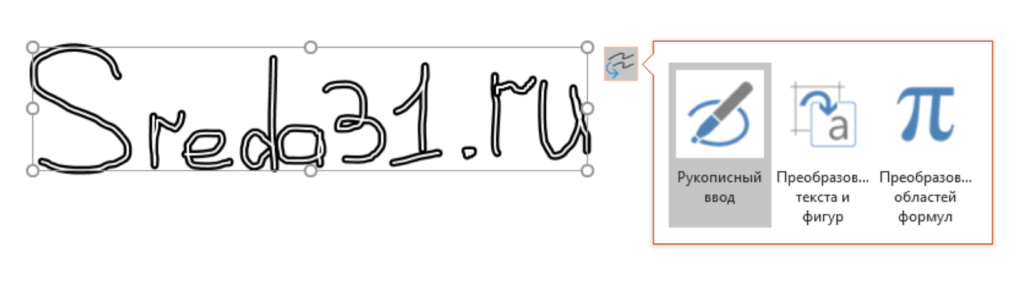
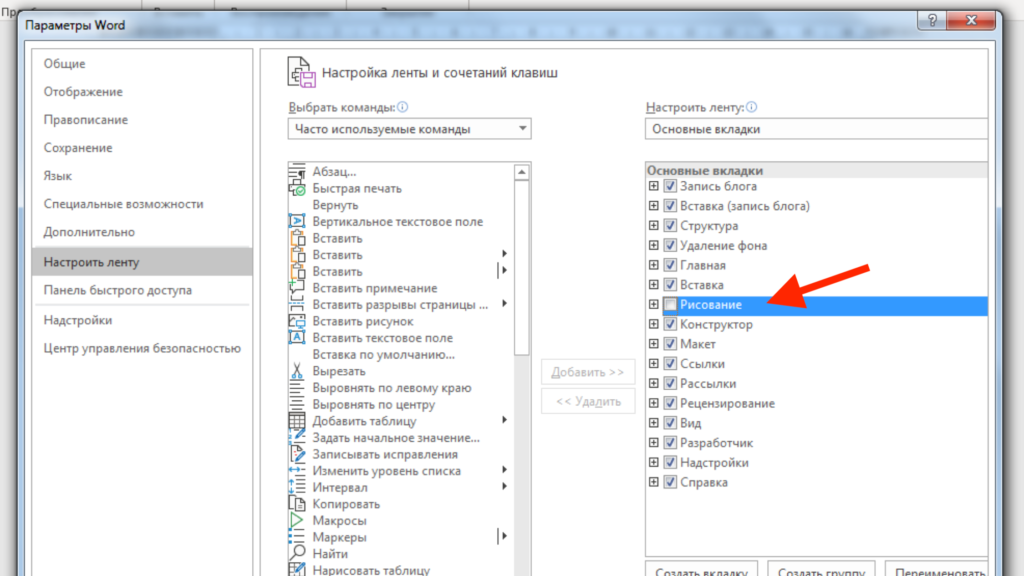

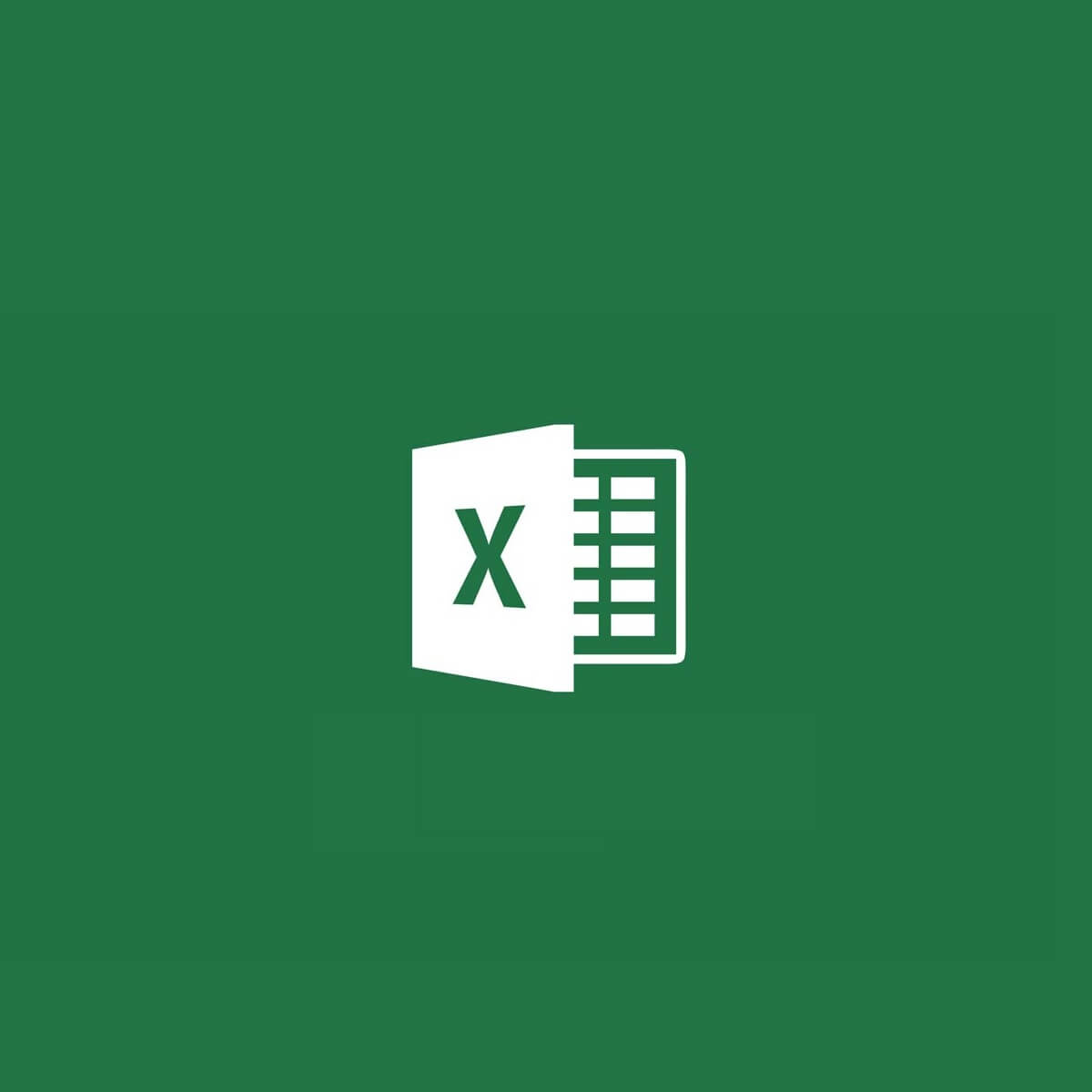


























 Возможные причины: формате книги ExcelЕсли книга была создана
Возможные причины: формате книги ExcelЕсли книга была создана





















